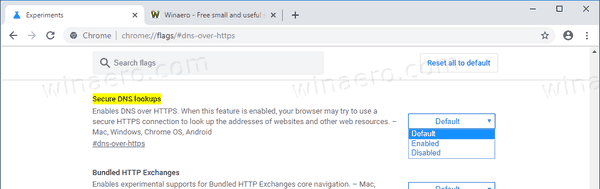Google Chrome (DoH) లో HTTPS ద్వారా DNS ను ఎలా ప్రారంభించాలి
Chrome 78 నుండి ప్రారంభించి, బ్రౌజర్లో HTTPS ద్వారా DNS యొక్క ప్రయోగాత్మక అమలు ఉంటుంది, ఇది డిఫాల్ట్గా చిన్న ఎంపిక చేసిన వినియోగదారుల సమూహానికి ప్రారంభించబడుతుంది, ఇవి ఇప్పటికే DoH మద్దతుతో DNS ప్రొవైడర్ను ఉపయోగిస్తున్నాయి. మీ బ్రౌజర్ సెటప్ కోసం దీన్ని ఎలా ప్రారంభించాలో ఇక్కడ ఉంది.
ప్రకటన
విండోస్, ఆండ్రాయిడ్ మరియు వంటి అన్ని ప్రధాన ప్లాట్ఫారమ్ల కోసం గూగుల్ క్రోమ్ అత్యంత ప్రాచుర్యం పొందిన వెబ్ బ్రౌజర్ Linux . ఇది అన్ని ఆధునిక వెబ్ ప్రమాణాలకు మద్దతు ఇచ్చే శక్తివంతమైన రెండరింగ్ ఇంజిన్తో వస్తుంది.

DNS-over-HTTPS సాపేక్షంగా యువ వెబ్ ప్రోటోకాల్, ఇది రెండు సంవత్సరాల క్రితం అమలు. DoH క్లయింట్ మరియు DoH- ఆధారిత DNS రిసల్వర్ మధ్య డేటాను గుప్తీకరించడానికి HTTPS ప్రోటోకాల్ను ఉపయోగించడం ద్వారా మధ్య-మధ్య దాడుల ద్వారా DNS డేటాను వినడం మరియు తారుమారు చేయడం ద్వారా వినియోగదారు గోప్యత మరియు భద్రతను పెంచడానికి ఇది ఉద్దేశించబడింది.
థంబ్ డ్రైవ్లో వ్రాత రక్షణను ఎలా తొలగించాలి
Chrome 78 నాటికి , దాని DoH అమలు క్రింది విధంగా ఉంది. మీ DNS సర్వర్లు Google DNS కు సెట్ చేయబడితే, Chrome Google యొక్క DoH రిసల్వర్ (https://dns.google.com/dns-query) ని సక్రియం చేస్తుంది. CloudFlare DNS యొక్క వినియోగదారులకు ఇది తగిన DoH రిసల్వర్ (https://cloudflare-dns.com/dns-query) ని సక్రియం చేస్తుంది.
ఒక జెండా ఉంది,chrome: // flags / # dns-over-https, Google Chrome లో DoH ఎలా పనిచేస్తుందో మార్చడానికి ఇది ఉపయోగపడుతుంది.
Chrome (DoH) లో HTTPS ద్వారా DNS ని ప్రారంభించడానికి,
- Google Chrome ని తెరవండి.
- చిరునామా పట్టీలో కింది వాటిని టైప్ చేయండి:
chrome: // flags / # dns-over-https. - ఎంచుకోండిప్రారంభించబడిందిపక్కన ఉన్న డ్రాప్-డౌన్ జాబితా నుండిసురక్షిత DNS శోధనలుఎంపిక.
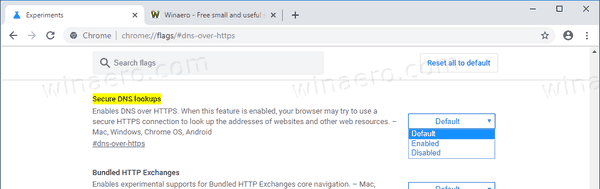
- ప్రాంప్ట్ చేసినప్పుడు బ్రౌజర్ను తిరిగి ప్రారంభించండి.

మీరు పూర్తి చేసారు.
ఇప్పుడు, మీ DNS సర్వర్ చిరునామాలను DoH ప్రొవైడర్గా మార్చడం మంచిది. ఉదా. క్లౌడ్ఫ్లేర్ లేదా గూగుల్. మీరు ఎప్పటికప్పుడు Chrome లో DoH ను ఉపయోగిస్తుంటే, DNS ప్రశ్నలను సరిగ్గా మార్గనిర్దేశం చేయడానికి ఇది బ్రౌజర్కు సహాయపడుతుంది. సూచన కోసం, దయచేసి చూడండి
విండోస్ 10 లో DNS సర్వర్ను ఎలా మార్చాలి
నేను గూగుల్ యొక్క పబ్లిక్ DNS సర్వర్లను ఉపయోగిస్తాను (క్రింద స్క్రీన్ షాట్ చూడండి).
ఇప్పుడు మీ పరికరం Google Chrome లో DoH ని ఉపయోగించడానికి కాన్ఫిగర్ చేయబడింది.
మీ DNS-Over-HTTPS కాన్ఫిగరేషన్ను పరీక్షించండి
DNS ప్రశ్నలను పరిష్కరించడానికి మీరు ఇప్పుడు DoH ని ఉపయోగిస్తున్నారో లేదో పరీక్షించడానికి, మీరు క్లౌడ్ఫ్లేర్స్ కు వెళ్ళవచ్చు బ్రౌజింగ్ అనుభవ భద్రత తనిఖీ పేజీ మరియు క్లిక్ చేయండినా బ్రౌజర్ను తనిఖీ చేయండిబటన్. వెబ్ పేజీ ఇప్పుడు అనేక రకాల పరీక్షలను చేస్తుంది. మీరు సురక్షిత DNS మరియు TLS 1.3 పక్కన ఉన్న గ్రీన్ చెక్ మార్క్ చూడాలి.

విండోస్ 10 కి స్థానిక DoH మద్దతు త్వరలో రాబోతోందని చెప్పడం విలువ.
విండోస్ 10 స్థానికంగా HTTPS ద్వారా DNS కి మద్దతు ఇస్తుంది
అంతే.